Як зменшити гучність у Zoom, Google Meet і Microsoft Teams

Програми для відеодзвінків стали найважливішою частиною віддаленої роботи та навчання. Досліджуйте, як зменшити гучність у Zoom, Google Meet та Microsoft Teams.
Нещодавно я перейшов на Microsoft Windows 11 і виявив, що iTunes більше не виявляє мій Apple iPad або iPhone. Ось як я це виправив.
Синхронізувати ваш iPhone або iPad із ПК з Windows 11 досить просто. Просто встановіть програму iTunes і підключіть пристрій до ПК за допомогою підтримуваного кабелю після відкриття програми iTunes. iPad або iPhone просить вас авторизувати ПК з Windows 11, і ви в цьому. Однак проблеми починають з’являтися, коли внутрішні драйвери iTunes несправні або iPad/iPhone не може зв’язатися з ПК з Windows і навпаки.
Незалежно від причин, через які програма Windows 11 iTunes не може виявити ваш iPhone, iPad або iPod, спробуйте методи усунення несправностей, згадані тут. Ви повинні мати можливість підключити смартфон або планшет Apple до ПК, щоб синхронізувати аудіо- та відеофайли або завантажити фотографії з пристрою.
Що таке iTunes не виявляє помилку iPhone/iPad?
Коли ви підключаєте iPhone або iPad до ПК з Windows 11, коли на ПК відкрито програму iTunes, пристрій має відображатися у відповідному розділі програми iTunes. Якщо пристрій не відображається, це означає, що ви зіткнулися з помилкою «iTunes не виявляє iPhone або iPad». У більшості випадків на вашому ПК з Windows 11 немає повідомлень про помилки. У деяких випадках ви можете отримати будь-яке або всі з наведених нижче повідомлень про помилку:
Останній USB-пристрій, який ви під’єднували до цього комп’ютера, не працює, і Windows не розпізнає його
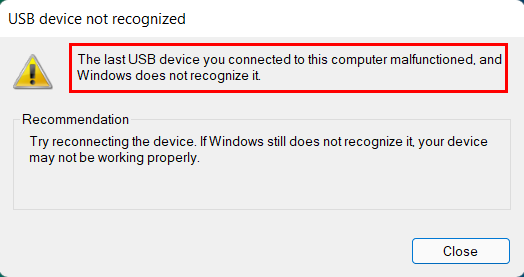
USB-пристрій не розпізнано
Невідомий USB-пристрій (Помилка запиту дескриптора пристрою)
Якою б не була причина, проблема серйозна. Це не дозволяє синхронізувати ваш iPad або iPhone із ПК з Windows 11, щоб ви могли завантажити дані на ПК для тривалого зберігання. Синхронізація музики та відео iTunes також не працює. Хочете швидко виправити цю ситуацію? Скористайтеся наведеними нижче порадами щодо усунення несправностей.
Читайте також: На iPhone або iPad відсутній значок iTunes Store
Як виправити iPhone або iPad не виявлено
1. Виконайте деякі основні перевірки аксесуарів
Відповідно до Apple, ви повинні використовувати сертифіковані Apple MFi Program USB Lightning до USB A і USB-C до USB A кабелі для підключення вашого iPhone і iPad до ПК з Windows 11. Тому перевірте, чи кабель, який ви використовуєте, має належну якість і характеристики. Якщо можливо, використовуйте новий кабель USB або позичте його у друга. Якщо проблема не з’являється знову після заміни USB-кабелю, потрібно придбати новий.
Іноді сміття та ворсинки на портах USB комп’ютера та пристрою Apple можуть перешкоджати успішному електронному з’єднанню між портом і кабелем USB. Уважно огляньте USB-порти на наявність перешкод. Якщо є сміття, очистіть його сухою ватною паличкою. Крім того, ви можете спробувати альтернативний порт USB на задній панелі корпусу ПК.
2. Перезавантажте ПК з Windows 11 і iPhone або iPad
Якщо після підключення iPhone/iPad на ПК з Windows 11 не відбувається жодної активності, спробуйте перезавантажити обидва пристрої. Ось як це робиться:

Де знайти підключений iPhone або iPad у програмі iTunes для Windows (Фото: надано Apple)
Після перезавантаження відкрийте програму iTunes на ПК з Windows 11. Підключіть iPhone/iPad до ПК за допомогою підтримуваного кабелю USB. Якщо все йде добре, ви повинні побачити сповіщення про виявлення Apple iPhone або Apple iPad у нижньому правому куті ПК. Програма iTunes також покаже пристрій у відповідному розділі.
Читайте також: Як скинути налаштування iPhone і iPad
3. Підключіть USB-кабель безпосередньо між пристроями
Часто ви можете використовувати USB-концентратор для зручного підключення всіх USB-сумісних пристроїв. До концентратора легше отримати доступ, ніж до портів USB на задній панелі корпусу ПК біля інтерфейсу вводу/виводу материнської плати. Однак ваш продукт Apple може не підтримувати ці концентратори. Концентратори можуть не забезпечити точну напругу кабелю, необхідну iPhone або iPad для встановлення успішного з’єднання з ПК з Windows 11.
Крім того, деякі дисплеї ПК мають кілька портів USB A, які ви можете регулярно використовувати для інших пристроїв USB. Якщо ви спробуєте підключити кабель USB-C до USB A або Lighting до USB-A до цих портів, iPhone або iPad може не відповісти, коли ви відкриєте програму iTunes. Тому підключіть порт USB A кабелю освітлення або USB-C безпосередньо до задньої частини корпусу ПК для оптимального підключення за допомогою кабелів.
4. Оновіть операційні системи на всіх пристроях
Переконайтеся, що на ПК з Windows 11 і iPhone/iPad встановлено найновіші операційні системи. Ось як ви можете перевірити наявність оновлень на цих пристроях:
Оновіть Windows 11
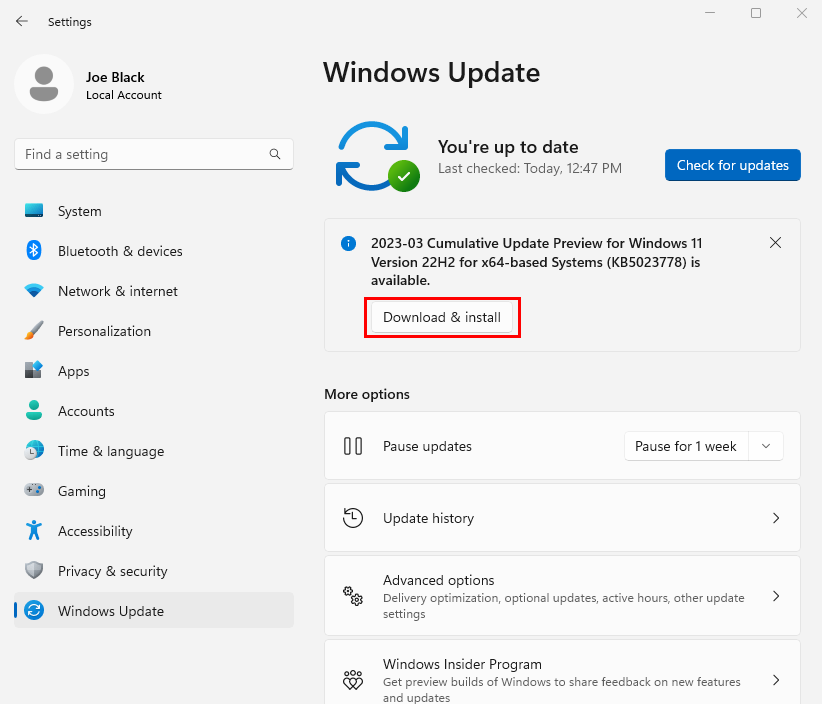
Як оновити Windows 11
Оновіть iPhone/iPad
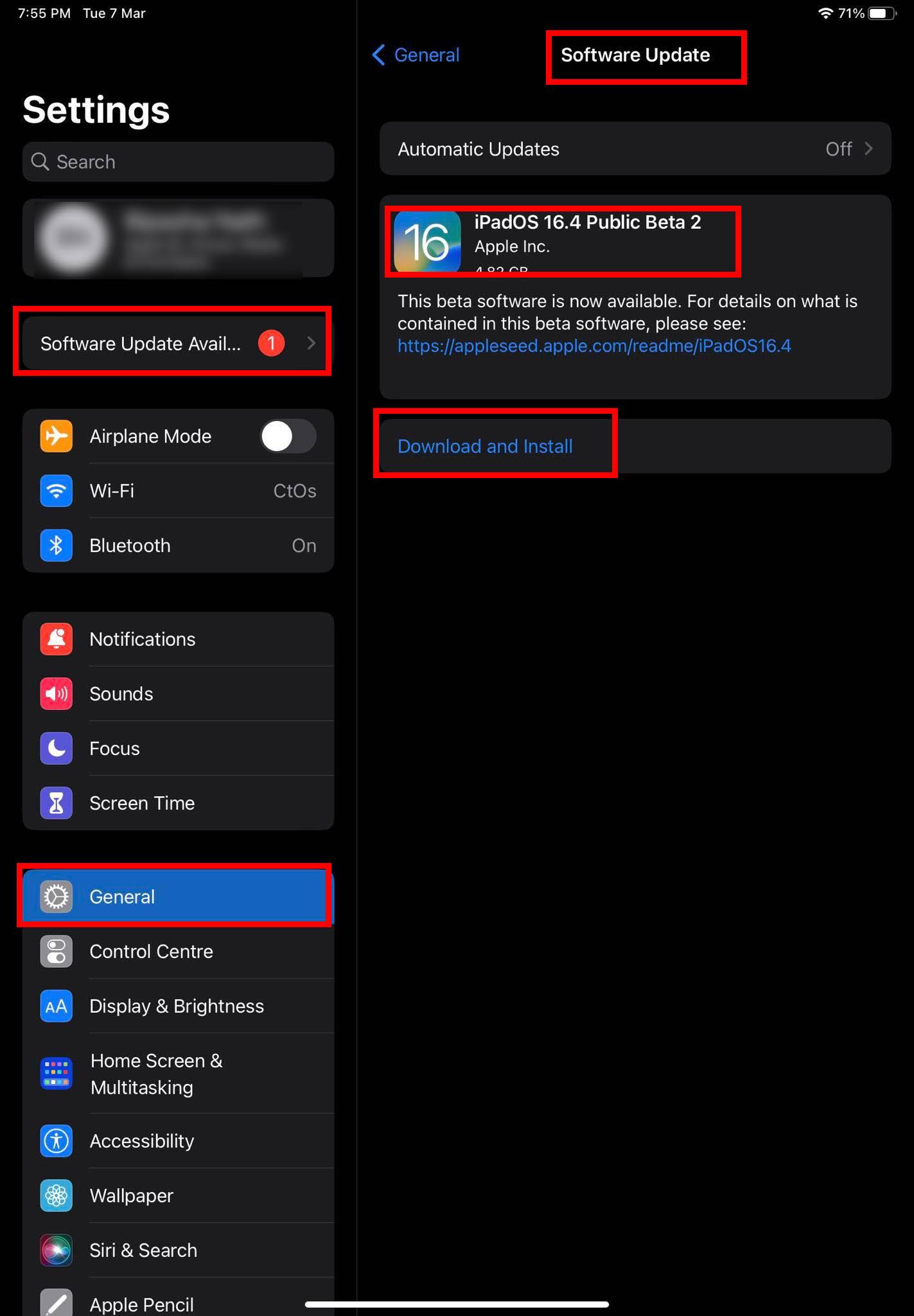
Як оновити iPad або iPhone
Після оновлення всіх пристроїв спробуйте підключити iPhone до ПК, і цього разу ви не повинні зіткнутися з проблемою «iTunes не виявляє iPhone».
5. Не забудьте авторизувати ПК з iPhone або iPad
Коли ви підключаєте iPhone або iPad до ПК з Windows 11, на якому встановлено останню версію iTunes, iPhone/iPad попросить вас підтвердити дію. На екрані мобільного або планшетного пристрою відображається таке спливаюче вікно:
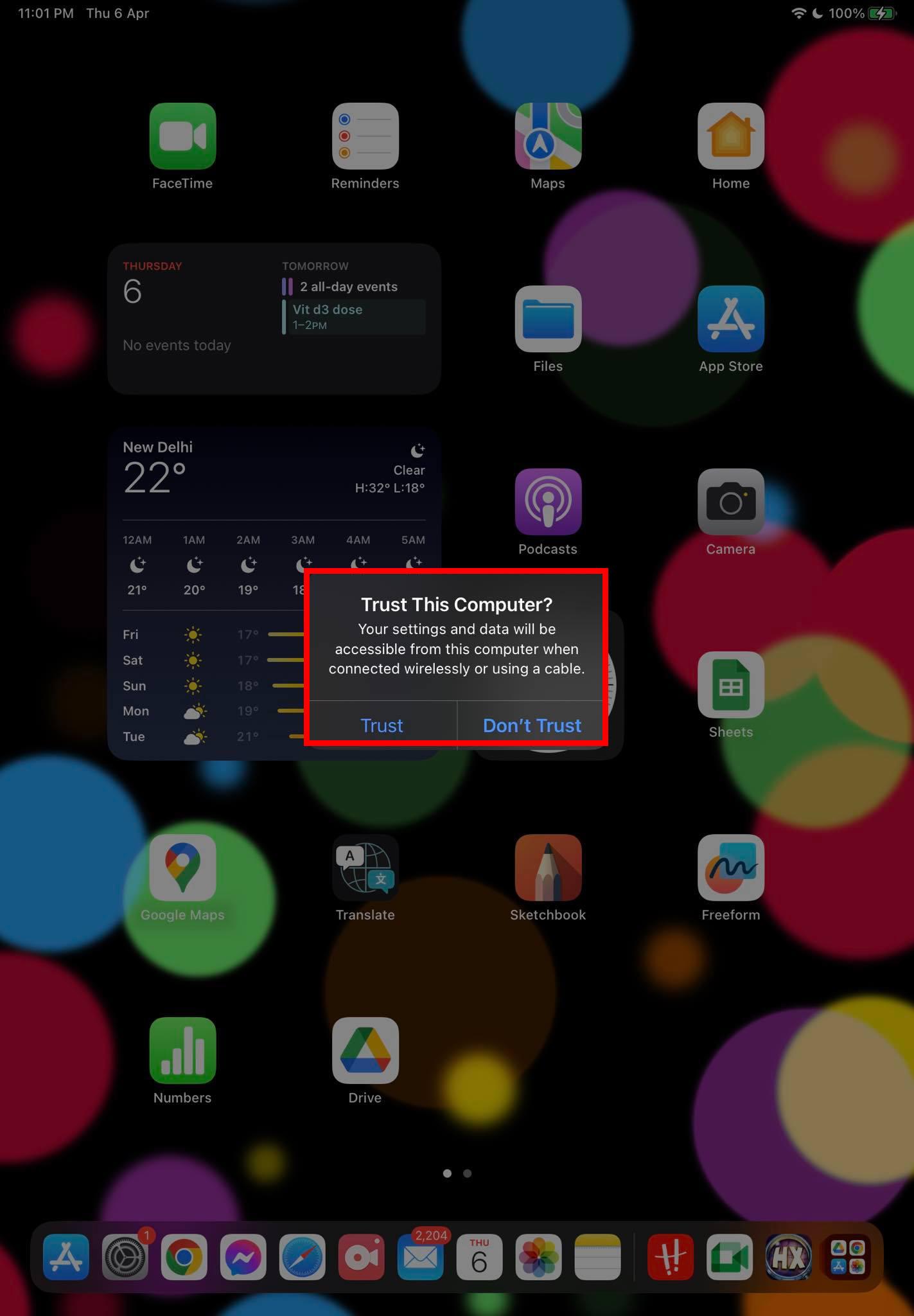
Авторизуйте або довірте ПК, щоб виправити iPhone або iPad не виявлено в Windows 10
Довіряти комп'ютеру? Довіряй чи не довіряй
Коли ви торкнетеся кнопки Trust, ваш iPhone/iPad попросить вас ввести пароль пристрою. Введіть пароль, і ви зможете побачити пристрій в iTunes. Якщо ви проігноруєте ці дії, ви не побачите iPhone або iPad в iTunes.
6. Виправте, що iTunes не виявляє iPhone або iPad за допомогою інструмента «Служби».
Коли ви встановлюєте програму iTunes на свій ПК, пакет інсталятора сам встановлює дві критично важливі служби Windows, необхідні для ефективного підключення iPhone/iPad/iPod до iTunes. Нижче наведено ці послуги:
Якщо хтось або щось зупинить ці служби Windows на вашому комп’ютері та налаштує ці служби на запуск вручну або взагалі не запускатимуться, ви напевно зіткнетеся з помилкою «iTunes не виявляє iPhone». Отже, варто перевірити ці служби на своєму ПК, щоб переконатися, що вони працюють належним чином. Ось як це можна зробити:
services.msc
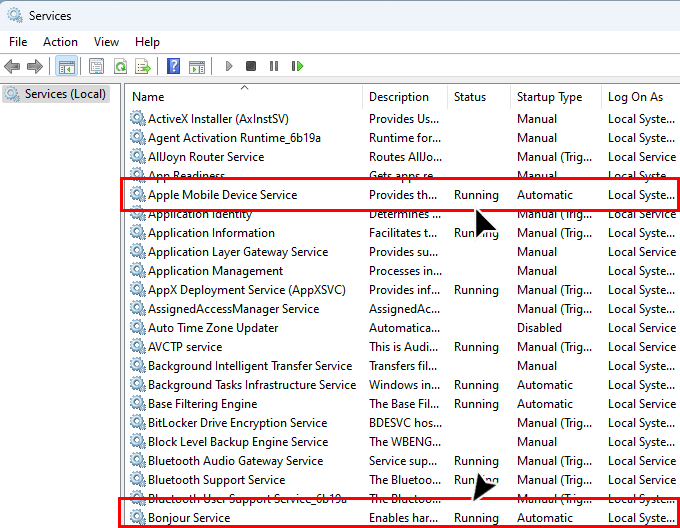
Служби Windows, необхідні iTunes для ефективної роботи
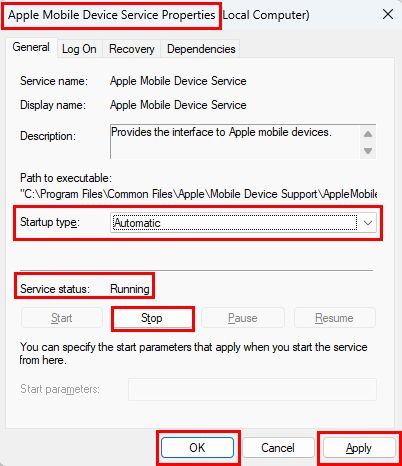
Як активувати службу мобільних пристроїв Apple
7. Оновіть драйвери USB із диспетчера пристроїв
Застарілий USB-драйвер також може заважати вашому пристрою спілкуватися через iTunes. Щоб вирішити ці проблеми, виконайте наведені нижче дії.
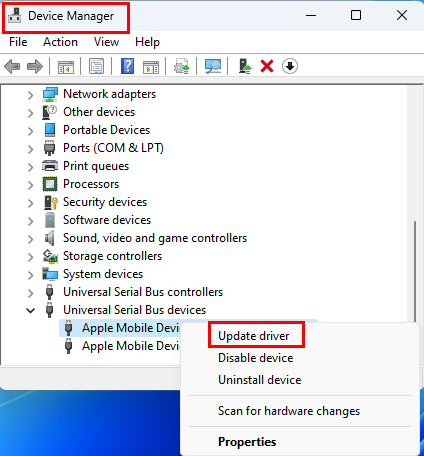
Оновлення драйверів мобільних пристроїв Apple із диспетчера пристроїв
8. Встановіть драйвери мобільних пристроїв Apple вручну
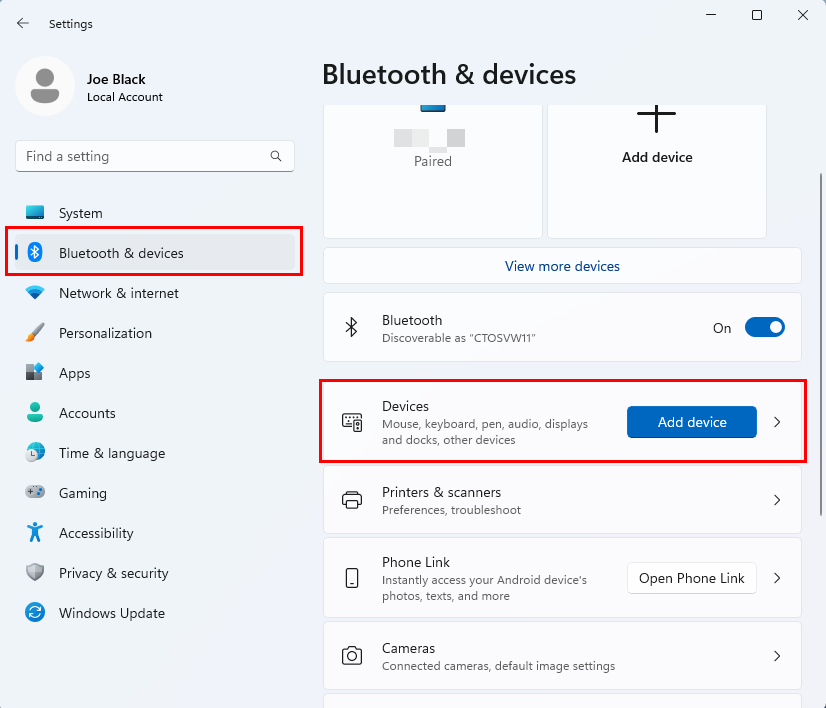
Bluetooth і пристрої в Windows 11
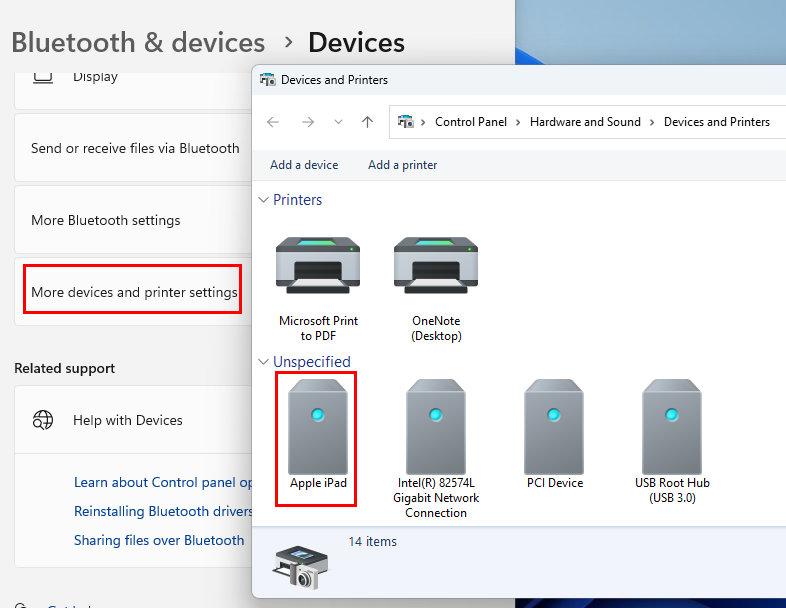
Apple iPad у невизначених пристроях
Примітка. Якщо ви не бачите свій пристрій у списку, переконайтеся, що ви вибрали довіряти ПК на пристрої та використовуєте підтримуваний кабель.
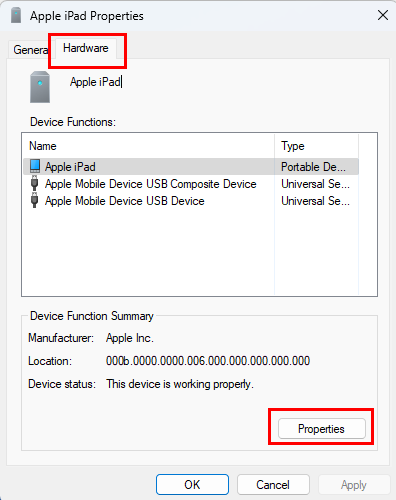
Властивості Apple iPad Обладнання
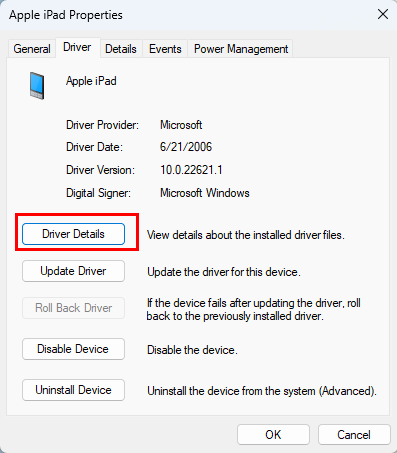
Оновіть драйвер пристроїв Apple
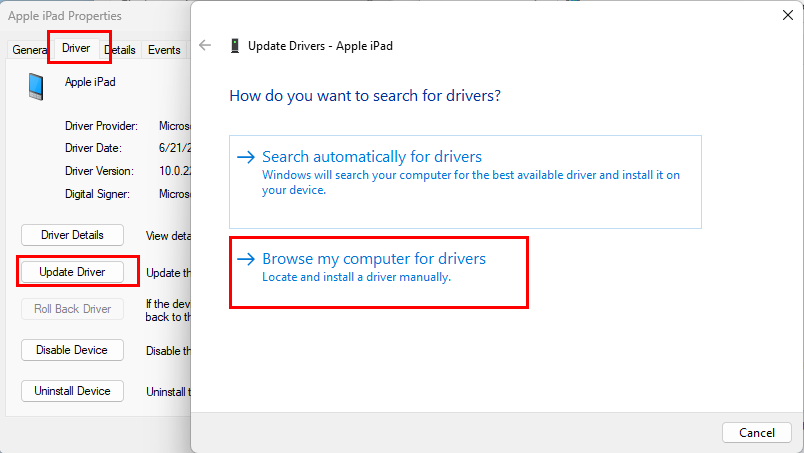
Оновіть драйвер мобільного пристрою Apple зі свого ПК
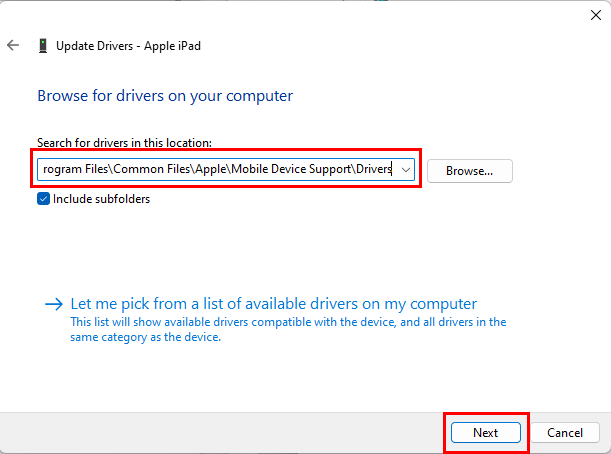
Перегляньте драйвери на своєму ПК з Windows 11
C:\Program Files\Common Files\Apple\Mobile Device Support\Drivers
C:\Program Files (x86)\Common Files\Apple\Mobile Device Support\Drivers
Примітка. Оскільки деякі з вас повідомили мені, що ви все ще не бачите цю папку, я заархівував файли та зробив їх доступними для завантаження тут . Розархівуйте папку кудись, а потім наведіть Windows на файли.
FAQ
Чому в мене немає папки Drivers?
Можливо, ваша інсталяція iTunes не включала його, оскільки ви завантажували програму з Microsoft Store. Видаліть цю програму з ПК з Windows 11. Потім перейдіть на портал iTunes Apple і клацніть гіперпосилання Windows поруч із пунктом Шукаєте інші версії? розповідь на сайті. Завантаження програми почнеться автоматично. Встановіть програму, щоб отримати папку Drivers.
Висновок
Я сподіваюся, що тепер ви можете самостійно виправити проблему, коли iTunes не виявляє iPhone. Спробуйте наведені вище методи та поділіться своїми коментарями щодо результатів нижче. Якщо проблема не зникає, ви можете звернутися до служби підтримки Apple або Microsoft .
Програми для відеодзвінків стали найважливішою частиною віддаленої роботи та навчання. Досліджуйте, як зменшити гучність у Zoom, Google Meet та Microsoft Teams.
Дізнайтеся, як налаштувати мобільну точку доступу в Windows 10. Цей посібник надає детальне пояснення процесу з урахуванням безпеки та ефективного використання.
Досліджуйте, як налаштувати налаштування конфіденційності в Windows 10 для забезпечення безпеки ваших персональних даних.
Дізнайтеся, як заборонити людям позначати вас у Facebook та захистити свою конфіденційність. Простий покроковий посібник для безпеки у соцмережах.
Пам’ятаєте часи, коли Bluetooth був проблемою? Тепер ви можете ефективно обмінюватися файлами через Windows 10 за допомогою Bluetooth. Дізнайтеся, як це зробити швидко і легко.
Ось посібник про те, як змінити тему, кольори та інші елементи в Windows 11, щоб створити чудовий робочий стіл.
Детальна інструкція про те, як завантажити Google Meet на ваш ПК, Mac або Chromebook для зручного використання.
Детальний огляд процесу налаштування VPN в Windows 10 для безпечного та анонімного Інтернет-серфінгу.
Ось як ви можете отримати максимальну віддачу від Microsoft Rewards для Windows, Xbox, Mobile, покупок і багато іншого.
Оскільки продуктивність і доступність бездротових периферійних пристроїв продовжують зростати, Bluetooth стає все більш поширеною функцією на ПК з Windows. Досліджуйте, як підключити та використовувати Bluetooth.








